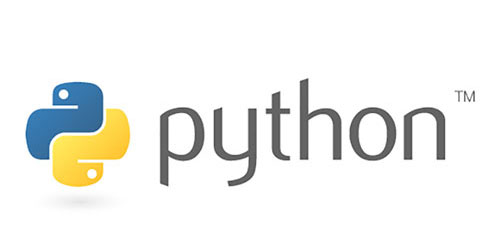
Python 초기 세팅 및 설치
2019, Jan 04
- 이번 글은 제가 사용하는 파이썬 환경을 정리하기 위하여 적었습니다.
- 아나콘다를 사용하시는 분은 사실 아나콘다를 사용하는 것이 훨씬 편합니다. 다만 필요한 것만 설치해야 하는 상황이거나 필요한 것만 설치하는 것을 원하는 분들은 이 글을 참조하시면 되겠습니다.
- 아래 환경 세팅은 윈도우 및 파이썬3를 기준으로 작성하였습니다.
- 그리고 파이썬3를 설치 할 때,
path에 파이썬을 등록한 경우이여야 합니다.
목차
가상 환경 세팅 이유
- 가상 환경을 세팅하는 이유는 작업하는 사용자 및 작업 환경에 따라서 독립적인 환경을 만들기 위해서 입니다.
- 공용 컴퓨터를 사용하는 경우라면 나만의 공간을 위해서 독립 환경을 만드는 것이 중요하고 개인 컴퓨터를 사용하더라도 각 라이브러리의 버전에 관한 dependency가 있다면 독립을 해주는 것이 좋습니다.
- 무엇보다 제가 사용하는 가장 큰 이유는 실행 파일을 만들 때, 필요한 라이브러리만 설치가 되어 있어야 실행 파일의 용량이 작아지기 때문입니다.
- 참고로 아나콘다로 실행파일을 만들면 용량이 장난아니게 큽니다. 700MB 이상이었던 것으로 기억합니다.
- 그러면 가상 환경 세팅에 대하여 알아보겠습니다.
가상 환경 설치
- 리눅스에서 환경 설정은 아래와 같습니다.
- 다음과 같이
pip를 먼저 설치하고 python3의 버전과virtualenv를sudo apt install을 이용하여 설치합니다. - 다음으로
virtualenv명령어를 통하여 가상 환경을 구성합니다.
sudo apt install python3-pip
sudo apt install python3.7
sudo apt install virtualenv
virtualenv --python=python3.7 myvenv
- 윈도우에서는 먼저 파이썬을 원하는 버전에 맞게 설치 파일을 받은 다음에 설치를 한 후
pip install virtualenv
virtualenv myenv
- 위 명령어를 통하여
virtualenv를 설치하고 리눅스 방식과 동일하게 가상 환경을 만듭니다.
- 또는 다음 방법도 있습니다.
python -m venv 가상환경이름으로 가상 환경을 만듭니다.vevn는 virtual environment의 줄임말입니다.python -m venv myvenv라고 하면 가상환경 이름을 myvenv로 구성한 것입니다.
- 윈도우 기준으로 가상 환경은
C:\Users\사용자이름폴더에 저장 됩니다. - 가상 환경을 만들었으면, 가상 환경을 실행한 상태에서 라이브러리 등을 설치해야 합니다.
가상 환경 실행
- 윈도우에서 가상 환경을 실행하는 방법은 다음과 같습니다.
cmd를 실행합니다. 일반적으로cmd를 실행하면C:\Users\사용자이름디렉토리에서 시작합니다.- 그 다음
가상환경이름\Scripts\activate를 실행합니다. 그러면 콘솔 창의 각 라인의 가장 아래에(가상환경이름)이 붙습니다.
- 리눅스 터미널에서 가상환경이 바로 실행되게 하려면
.bashrc에 가상환경 실행 명령어를 입력하면 됩니다. 예를 들어vim ~/.bashrc를 통해.bashrc를 실행하고 가장 마지막 라인에가상환경이름\Scripts\activate형태로 경로에 맞게 가상환경 실행 명령어를 입력하면 됩니다. - 반면 윈도우에서 커맨드창을 켰을 때 가상환경이 바로 실행되게 하려면
레지스트리 편집기에서HKEY_LOCAL_MACHINE\Software\Microsoft\Command Processor에 접근합니다. 그리고 마우스 오른쪽 버튼을 눌러 새로 만들기 → 문자열 값을 선택 한 후 다음과 같이 입력 합니다. (아래 데이터는 예시이므로 경로는 상황에 맞게 수정하셔야 합니다.)- 예시 이름 : AutoRun
- 예시 데이터 : C:\bashrc.cmd
- 예시 데이터의 경로에 맞게
bashrc.cmd(이름 또한 변경 가능합니다) 파일을 위치시키고 이 파일안에C:\Users\사용자이름\가상환경이름\Scripts\activate를 입력해 놓으면 커맨드창을 실행할 때 마다 bashrc.cmd를 먼저 실행하게 되어 가상환경을 상시 실행하게 됩니다.
requirements 파일 생성
- 필요한 라이브러리를 설치 할 때,
pip install 라이브러리_이름을 이용하여 설치할 수 있습니다. - 하지만 이미 설치해야 할 목록이 있다면 자동으로 필요한 목록을 다 설치할 수 있습니다.
- 그 목록이 바로
requirements.txt입니다.
numpy
matplotlib==1.3.1
argparse==1.2.1
- 위와 같이
requirements.txt에 필요한 라이브러리 입력하면 됩니다. 필요한 특정 버전이 있으면 위 처럼==를 이용하여 지정하면 되고 지정하지 않으면 최신 버전이 설치됩니다. - 또는
pip freeze > requirements.txt명령어를 이용하여 패키지 목록을 자동으로 저장할 수 있습니다.- 참고로
pip freeze명령어를 이용하면 가상 환경에 설치된 패키지 리스트를 뽑을 수 있습니다.
- 참고로
- 먼저 패키지를 가장 최신으로 받을 수 있도록
python -m pip install --upgrade pip을 먼저 실행한다. - 그리고 나서
pip install -r requirements.txt를 입력하면 차례대로 설치됩니다.
python2, python3 구분하여 설치
- 리눅스 환경에서는 기본적으로 파이썬2와 파이썬3가 동시에 설치되어 있기 때문에
pip를 통한 패키지 설치 시 구분하여 설치해야 하는 경우가 있습니다. - 그런 경우 아래와 같이 구분하여 설치할 수 있습니다. 아래 예제는
ipython을 설치하는 예시입니다.
python2 -m pip install ipython
python3 -m pip install ipython